Arbeitsspeicher – Asus K8N User Manual
Page 6
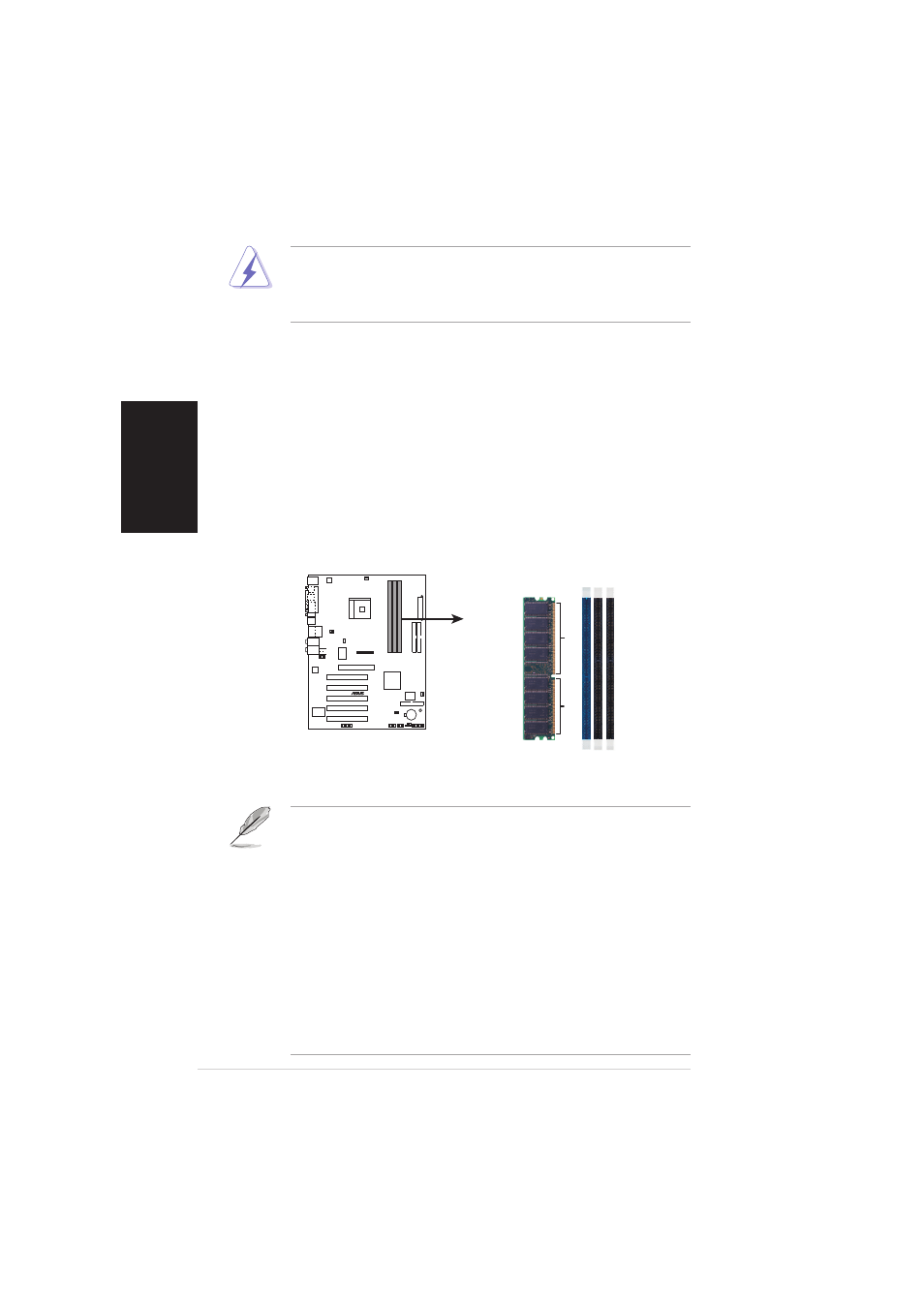
6
Deutsch
ASUS K8N-Motherboard
3. Richten Sie die markierte Ecke der CPU auf die Sockelecke, die dem
Hebelscharnier am nächsten liegt, aus.
4. Setzen Sie die CPU vorsichtig in den Sockel ein. Achten Sie auf den korrekten Sitz.
5. Sobald die CPU richtig sitzt, drücken Sie den Sockelhebel nach unten, um die
CPU zu arretieren. Sie hören einen Klickton, wenn der Hebel einrastet.
3.
Arbeitsspeicher
Sie können 64MB, 128MB, 256MB, 512MB und 1GB ungepufferte Nicht-ECC DDR
DIMMs in den DIMM-Steckplätzen entsprechend den in diesem Abschnitt
beschriebenen Arbeitsspeicherkonfigurationen installieren.
Die folgende Abbildung stellt die Position der DDR DIMM-Steckplätze dar.
Wichtige Hinweise zu Arbeitsspeicherkonfigurationen
WARNUNG!
Die CPU passt nur in einer Richtung in den Sockel. Stecken Sie die CPU
nicht gewaltsam hinein, um verbogene Kontaktstifte und Schäden an
der CPU zu vermeiden!
K8N
®
K8N 184-pin DDR DIMM sockets
80 Pins
104 Pins
DIMM1
DIMM2
DIMM3
•
Eine DDR DIMM-Installation, die nicht den empfohlenen
Konfigurationen entspricht, kann zu Fehlern bei der Erkennung der
Arbeitsspeichergröße oder beim Booten des Systems führen.
•
Es wird empfohlen zuerst die blauen DIMM-Steckplätze zu
belegen.
•
Gestapelte RAM- und DDR DIMM-Module mit mehr als 18 Chips
werden nicht unterstützt.
•
Installieren Sie immer DIMMs mit gleicher CAS-Latenzzeit. Für
optimale Kompatibilität wird empfohlen, nur Speichermodule eines
Herstellers zu verwenden. Besuchen Sie bitte die ASUS-Website
(www.asus.com), um die aktuellste Liste der qualifizierten DDR
DIMM-Lieferanten zu erhalten.
